 Не скрывается панель задач при просмотре фильмов в Windows 11
Не скрывается панель задач при просмотре фильмов в Windows 11
Вопрос от пользователя
Здравствуйте.
Последний месяц активно использую домашний ноутбук (т.к. до рабочего ПК не добраться
). И у меня некоторые игры на нем притормаживают (но я не сильно этому удивлен...).
Вопрос в другом: почему я не могу в диспетчере задач посмотреть нагрузку на видеокарту, насколько процентов она работает? (на рабочем ПК всё отображалось). И вообще, если там не отображается, есть альтернативы?
Здравствуйте.
Для начала стоит сказать, что диспетчер задач в Windows 10 отображает нагрузку на видеокарту, если ваша ОС не ниже версии 1709 и используется видео-драйвер на базе WDDM версии 2.0.
Ниже приведу несколько способов решения задачи (должно быть актуально для всех, кто столкнулся с похожим вопросом).
*
Содержание статьи📎
Как посмотреть, насколько загружена видеокарта
👉 Вариант 1
И так...
Сначала проверяете версию своей ОС (Сочетание: Win+R --> и команда winver).
Если она ниже 1709 (в моем примере ниже - 1607) — то необходимо 👉 обновить систему.

Windows 10 - версия 1607
Далее, открыв диспетчер задач (Ctrl+Alt+Del), и перейдя во вкладку "Производительность" — вы сможете наблюдать в режиме реального времени за процентом нагрузки на видеокарту, сколько видеопамяти выделяется и пр.
Примечание: игры можно запускать параллельно с открытым диспетчером задач.
*
👉 Вариант 2
Есть такая утилита, как FPS Monitor (о ней я рассказывал в этой заметке).
Суть ее работы проста: поверх изображения с запущенной игрой — она отобразит цифры, показывающие нагрузку на ЦП и видеокарту, их температуры, использование ОЗУ и пр.
Это весьма удобно и позволяет видеть все цифры, пока вы играете (без сворачивания окон). К тому же, когда какое-либо значение серьезно вырастает — оно начинает подсвечиваться красным и вовремя "бросается" в глаза.
Примечание (расшифровка):
- FPS — количество кадров, отображаемых на экране за 1 сек.;
- GPU — параметры видеокарты;
- RAM — оперативная память;
- NET — сеть;
- Core 1, 2 — ядро ЦП.
*
👉 Вариант 3
Есть одна спец. утилита OCCT (ссылка на офиц. сайт), предназначенная для тестирования компонентов ПК. Помимо всего прочего — в ее арсенале есть функции отображения нагрузки на систему (процессор, видеокарту, ОЗУ).
На скрине ниже я показал стрелочками, где можно найти эту информацию. 👇
Примечание: утилита в установке и настройке не нуждается. После ее загрузки - вам потребуется лишь запустить ее. Удобно?!
*
👉 В помощь!
1) Как повысить FPS: способы от игромана
*
На сим сегодня пока всё...
Всего доброго!
👋
Другие записи:
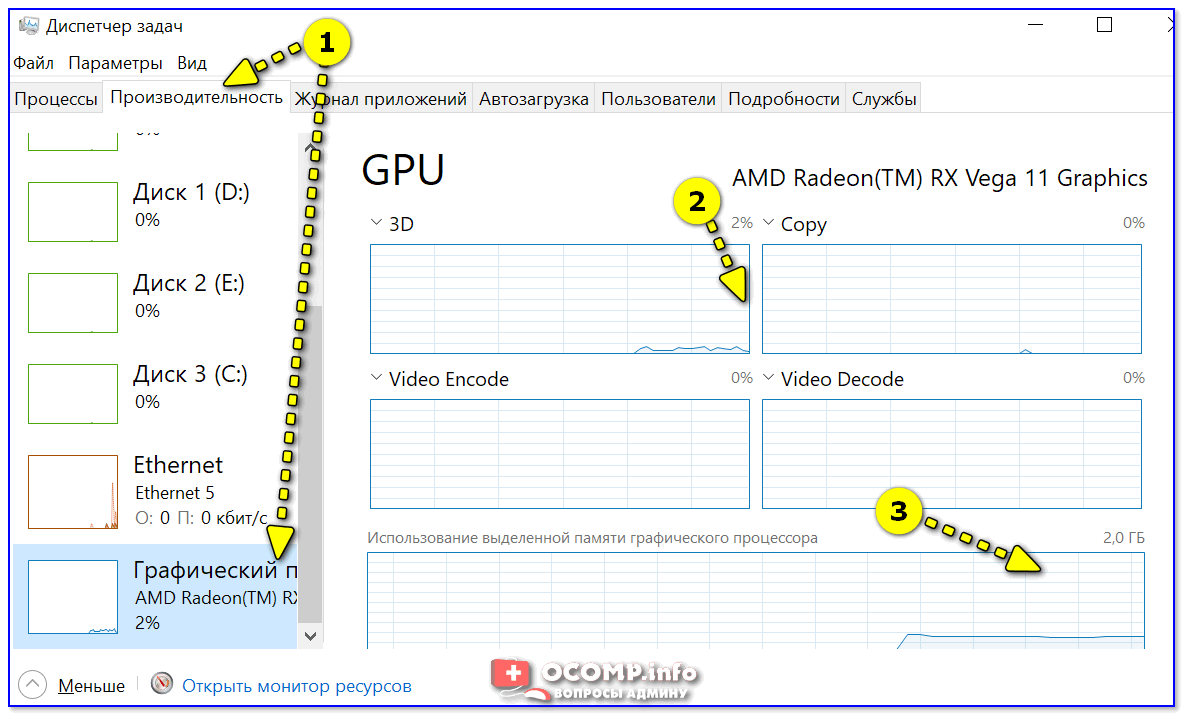
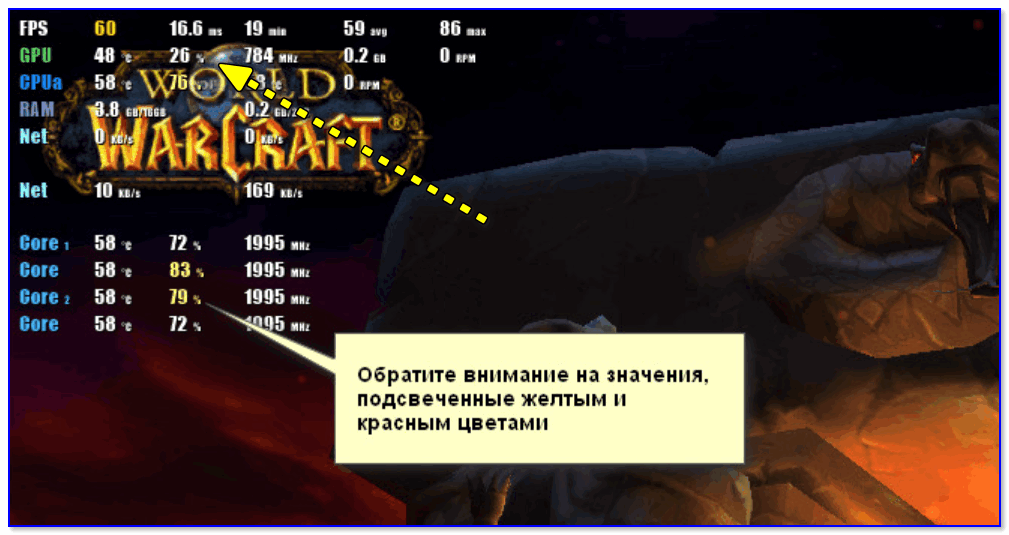
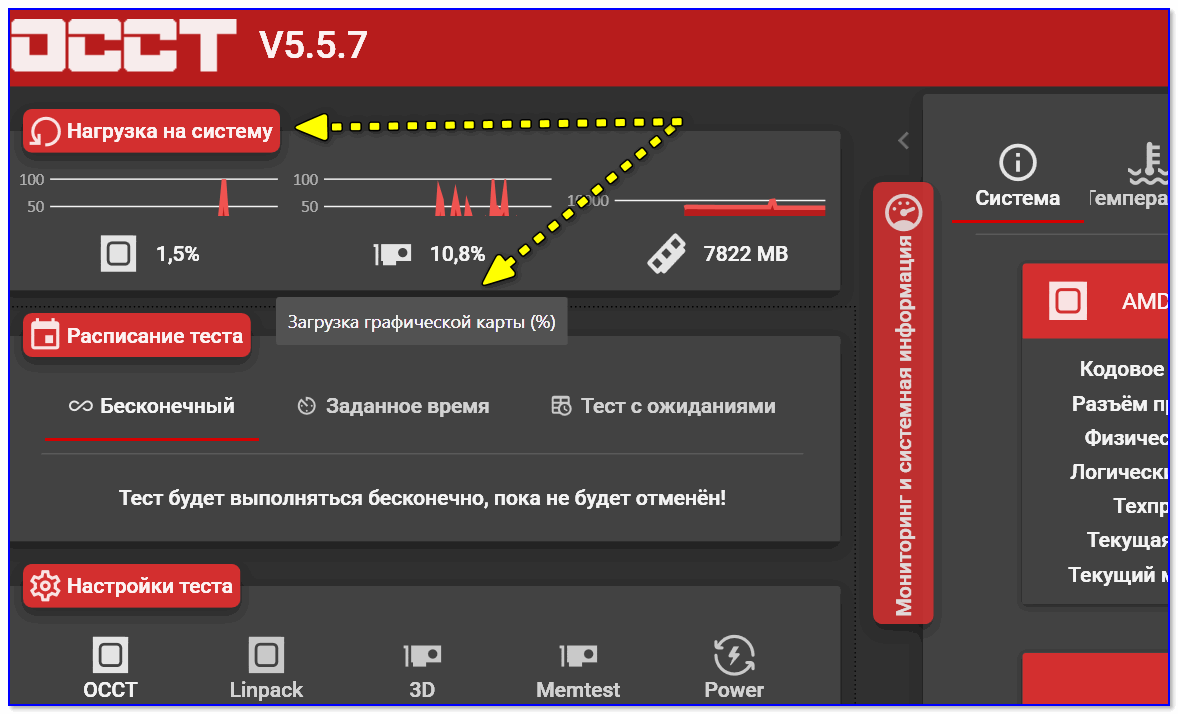






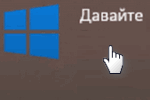




Все гениальное просто - MSI AFTERBURNER. Есть всё что нужно. И ФПС, и загрузка проца/карты, и сколько используется ОЗУ и видеопамяти. Да даже загрузку ЦП по ядрам смотреть можно...
А как на 1607 посмотреть, просто ltsb стоит...
3 варианта вроде же...